Qlik Sense データマネージャーとは
データマネージャーは、ユーザーがロードスクリプトを記載することなくデータソースの追加、編集および削除、さらに追加したデータの関連付けが簡単に実行できる機能です。
ここでは、基本となるデータマネージャーの使い方をご紹介します。
データマネージャーの基本的な使い方
1. データマネージャーを開き、各テーブルの「編集」を押下します。
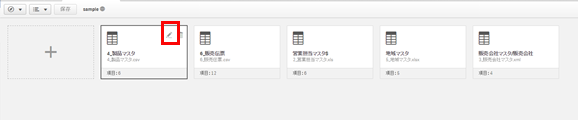
2. 下図のような、各テーブルの詳細画面に移りテーブルのサマリー等が表示されます。
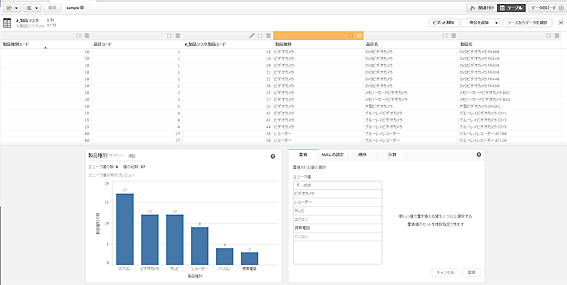
3. テーブルのサマリーから項目を一つ選択すると、左下の棒グラフには選択した項目のユニーク数と値の総数が表示されます。また選択した項目がメジャー項目だった場合は最小値、最大値、中央値も表示されます。この機能により各項目の内訳が確認できます。
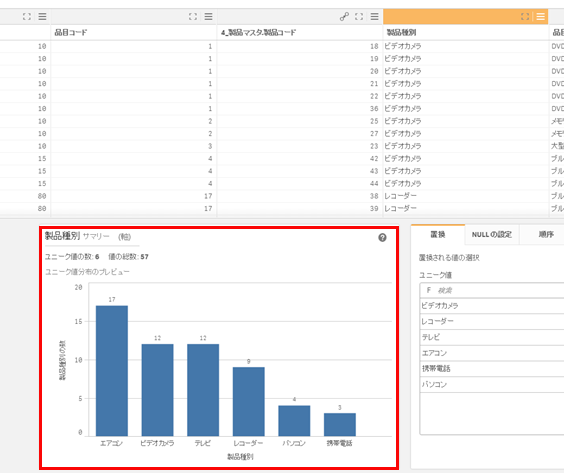
4. 次に右下の表ですが、軸の項目を選ぶと「置換」「NULL値の設定」「順序」「分割」、メジャー項目を選ぶと「バケット」のタブが表示され、下記の動作を実行することができます。
置換:項目の値を置換することができます
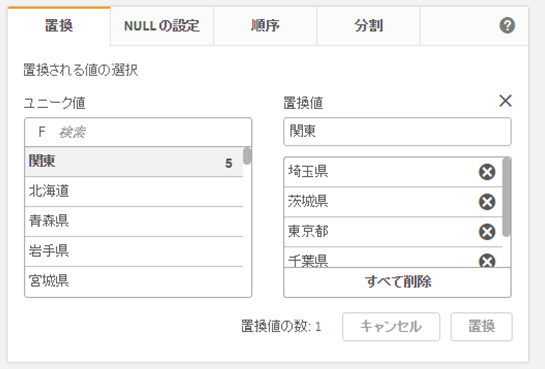
NULL値の設定:指定した項目の値をNULLにすることができます

順序:指定した項目の値順にテーブルの順序を変更することができます
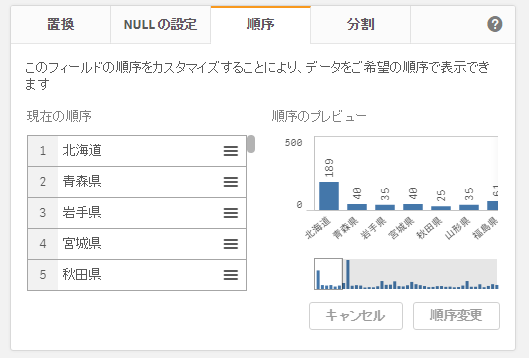
分割:項目の値を指定した条件で分割することができます
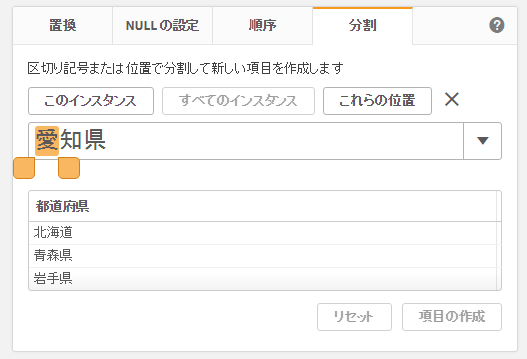
バケット:メジャー項目を指定した条件でグループ化できます
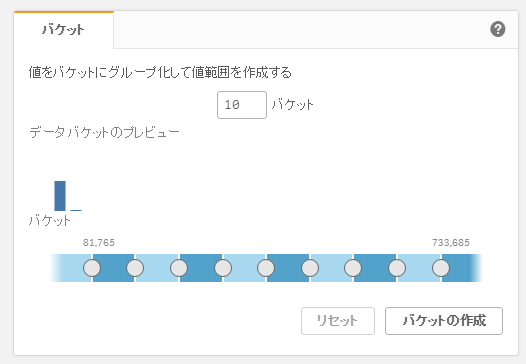
Qlik Sense November 2017から追加された「項目の追加」
Qlik Sense November 2017から追加された「項目の追加」。
この機能により、読み込み済みの項目を条件にして、新たに項目を再定義することができます。
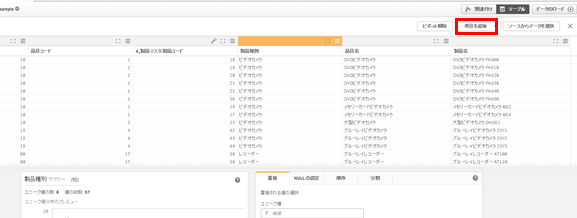
セルフサービスBIに関するご質問やお問い合わせは、弊社まで。
※ Qlik、QlikView、Qlik Sense、NPrinting、QlikTech は、QlikTech International AB の商標または登録商標です。
※ その他の会社名、製品名は各社の登録商標または商標です。
※ 記事の内容は記事公開時点での情報です。閲覧頂いた時点では異なる可能性がございます。
キーワード
注目の記事一覧
-
 AIガバナンスとデータ主権。2026年に備えるべきSAP環境でのデータ戦略
AIガバナンスとデータ主権。2026年に備えるべきSAP環境でのデータ戦略
-
 「組み込み分析」導入の手引き:CTO・担当者が押さえるべきポイントとは
「組み込み分析」導入の手引き:CTO・担当者が押さえるべきポイントとは
-
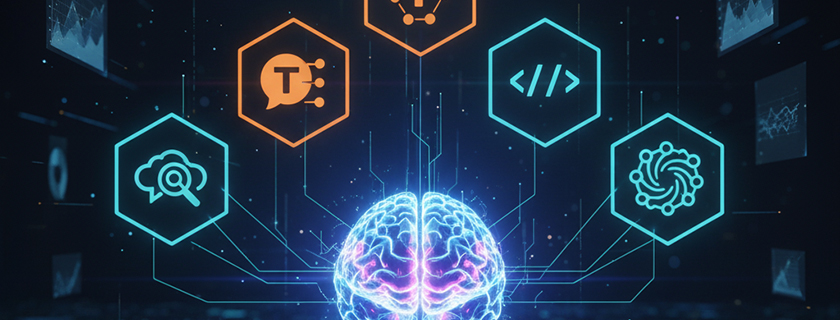 データドリブン経営の成功へ導く!主要ABIプラットフォーム徹底比較
データドリブン経営の成功へ導く!主要ABIプラットフォーム徹底比較
-
 「BWの未来」と「Datasphereの真価」:SAP導入企業が取るべき次の一手
「BWの未来」と「Datasphereの真価」:SAP導入企業が取るべき次の一手
-
 データレイクハウス:次世代データ基盤の全貌とその価値
データレイクハウス:次世代データ基盤の全貌とその価値
月別記事一覧
- 2025年12月 (1)
- 2025年11月 (2)
- 2025年10月 (2)
- 2025年9月 (2)
- 2025年8月 (1)
- 2025年7月 (2)
- 2025年6月 (1)
- 2025年5月 (2)
- 2025年4月 (2)
- 2025年3月 (1)
- 2025年2月 (1)
- 2025年1月 (1)
